使用 iPhone 測量尺寸你可以使用 iPhone 相機來測量附近物品的尺寸,系統會自動偵測長方形物品的尺寸,或者手動設定測量的起點和終點。
為取得最佳結果,請距離 iPhone 0.5 到 3 米(2 到 10 呎)使用「測距儀」來測量形狀明確的物品。(測量值為近似值。)
附註:你可以在外置顯示器上使用「測距儀」,不需要在「控制中心」中開啟「螢幕鏡像輸出」。
開始測量前往 iPhone 上的「測距儀」App (位於「工具程式」資料夾中)。
使用 iPhone 相機來緩慢掃描附近的物品。
將 iPhone 放好,使你想測量的物品顯示在螢幕上。
附註:為你的私隱着想,在你使用「測距儀」進行測量時,螢幕最上方會顯示綠色點來表示正在使用你的相機。
自動測量長方形前往 iPhone 上的「測距儀」App (位於「工具程式」資料夾中)。
使用 iPhone 相機來緩慢掃描附近的物品。
當 iPhone 偵測到長方形物品的邊緣時,白色的方框會框住物品,點一下白色方框或 來查看尺寸。
如要拍攝測量相片,請點一下 。
手動測量前往 iPhone 上的「測距儀」App (位於「工具程式」資料夾中)。
將螢幕中央對準你想開始測量的點,然後點一下 。
慢慢平移 iPhone 至終點,然後點一下 來查看測量的長度。
如要拍攝測量相片,請點一下 。
再量一次或點一下「清除」來重新開始。
使用邊緣指引線在支援的型號上,你可使用自動顯示的指引線,輕鬆地測量傢俬、枱面和其他物體的高度和直邊。
前往 iPhone 上的「測距儀」App (位於「工具程式」資料夾中)。
將螢幕中央的點放置於物體的直邊上,直到出現指引線。
在你要展開測量的位置點一下 。
沿着指引線慢慢平移,然後點一下結束點上的 來查看測量的長度。
如要拍攝測量相片,請點一下 。
使用「間尺」顯示方式在支援的型號上,你可以使用「間尺」顯示方式來查看更多測量細節。
前往 iPhone 上的「測距儀」App (位於「工具程式」資料夾中)。
在測量兩點之間的距離之後,將 iPhone 移近測量線,直到其變成間尺,並顯示遞增的長度單位。
如要拍攝測量相片,請點一下 。
也請參閲在 iPhone 檢視和儲存測量值